
Porque tem Spotify músicas desapareceram da sua conta? Você já passou por esse problema antes? Talvez você tenha excluído as músicas acidentalmente. Se não, por que todas as minhas músicas desapareceram? No guia a seguir, compartilharemos com você as maneiras viáveis de ajudá-lo a restaurar músicas perdidas em Spotify.
Guia de conteúdo Parte 1. Por que as músicas desapareceram da minha Spotify?Parte 2. Como consertar músicas que desapareceram de Spotify Questão?Parte 3. Dicas de bônus: Mantenha Spotify Músicas no seu dispositivo para sempreParte 4. Resumo
Porque tem Spotify músicas desapareceram da sua conta? Antes de recuperar suas músicas, devemos aprender as causas com antecedência. O problema não é uma ocorrência natural. Os principais motivos pelos quais suas músicas estão faltando Spotify como:
Dadas as razões comuns acima, descobrimos por que Spotify as músicas desapareceram. Deve levar muito tempo para você procurar a melhor e mais eficiente maneira de resolver o problema. Não entre em pânico, você deve conseguir recuperar suas músicas. Aqui estão algumas coisas para tentar se você estiver tendo problemas com Spotify não mostrando suas músicas.
A primeira coisa que você pode tentar é verificar se Spotify está inativo. Se o Spotify o servidor está passando por uma interrupção ou tempo de inatividade, isso pode realmente causar problemas com Spotify não reproduz ou carrega nenhum conteúdo. Você pode verificar o status atual de Spotify.com em downdetector.com. A conta @SpotifyO Cares no Twitter também fornece atualizações sobre Spotifystatus atual do 's. Se houver um problema com Spotify, é melhor esperar até que o problema seja resolvido Spotify'enviar.
Porque tem Spotify músicas desapareceram? Certifique-se de ter uma conexão de internet estável. Spotify requer uma conexão ativa com a internet para carregar e transmitir música. Se sua conexão for fraca ou intermitente, você pode não encontrar a música na sua biblioteca. É sugerido que você troque para uma conexão de internet diferente, se disponível. Se você estiver usando dados celulares para Spotify, você também deve verificar quantos dados usa e quanto precisa para sobreviver sem excessos a cada mês.

Por que minhas músicas baixadas desaparecem? Você verificou sua assinatura? Spotify requer uma assinatura Premium para baixar músicas e transmiti-las offline. Se o seu Spotify Premium assinatura ou Spotify O teste gratuito Premium terminou, você perderá a capacidade de reproduzir músicas baixadas. Portanto, verifique se sua assinatura Premium é válida. Se não, renove-a para manter Spotify Transferências.
Se você acidentalmente excluiu sua lista de reprodução ou simplesmente deseja recuperá-la, você pode recuperar uma lista de reprodução excluída em Spotify. Antes de começarmos, vale ressaltar que você só pode recuperar playlists que você excluiu nos últimos 90 dias. Portanto, você não pode restaurar uma playlist excluída após 3 meses. Com isso resolvido, aqui está como recuperar playlists em Spotify se eles estiverem desaparecendo da sua conta.
Passo 1. Abra Spotify aplicativo de desktop e clique no seu nome de usuário no canto superior direito. Quando o menu suspenso aparecer, clique em "Conta". Agora você será levado para a página de Configurações da sua conta em um navegador.
Passo 2. Clique em "Recuperar playlists" na seção "Conta". Encontre o Spotify lista de reprodução que você deseja trazer de volta e clique no botão "Restaurar" ao lado dela. Uma notificação aparecerá para confirmar sua Spotify a lista de reprodução está de volta.
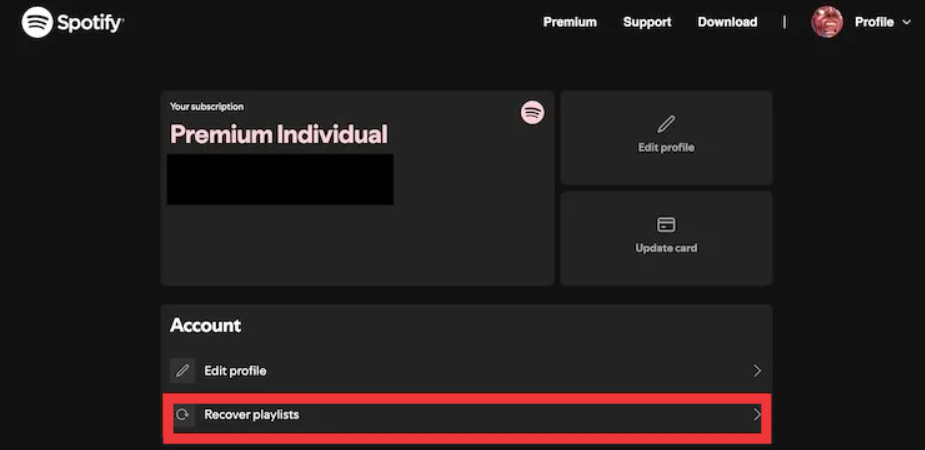
Spotify carregará e armazenará automaticamente o cache para melhorar o desempenho do aplicativo e permitir que tudo carregue mais rápido para você. No entanto, às vezes os dados do cache podem levar a alguns Spotify problemas. Então, você pode tentar limpar todos Spotify arquivos de cache para tentar consertá-lo se Spotify as músicas desapareceram do seu dispositivo.

Às vezes você pode encontrar o Spotify aplicativo não responde devido a uma atualização pendente. Se você estiver usando uma versão mais antiga do aplicativo, podem ocorrer problemas devido a bugs que as atualizações mais recentes podem corrigir. Se o seu dispositivo móvel ou computador não atualizar os aplicativos automaticamente, verifique se Spotify precisa de uma atualização.
Para dispositivos móveis, você pode ir para o Google Play Store ou App Store e procure por uma possível atualização.

Na área de trabalho, você pode clicar nos três pontos localizados no canto superior esquerdo da interface do aplicativo. Em seguida, selecione Ajuda > Sobre Spotify. Você verá uma caixa de diálogo mostrando sua versão atual usando. Se o seu aplicativo precisar de atualização, um botão com um link para download aparecerá logo abaixo do número da versão do aplicativo. Clique no link para baixar a atualização.
Os métodos acima são alguns truques básicos para consertar seu Spotify as músicas desapareceram da sua conta. Mas e se todos esses métodos não funcionarem? Existe outra maneira viável? Para evitar perder suas músicas e mantê-las reproduzíveis o tempo todo, você pode transferir Spotify's músicas baixadas para outros dispositivos. No entanto, devido à criptografia DRM de Spotify, as músicas baixadas são salvas como arquivos de cache. Os usuários não podem usá-las em outros aplicativos.
Não se preocupe. Aqui, nós iremos recomendar o melhor Spotify baixador de música: DumpMedia Spotify Music Converter. DumpMedia Spotify Music Converter pode remover DRM de Spotify músicas, álbuns, listas de reprodução e podcasts, então você pode converter música de Spotify para MP3, M4A, WAV, AIFF e FLAC, não importa se você usa um Spotify conta gratuita ou Premium. Depois disso, você pode obter todos os Spotify Downloads sem DRM para ouvir Spotify modo offline gratuitamente para sempre em todos os seus dispositivos.
🤩Mais recursos incríveis de DumpMedia Spotify Music Converter:
Download grátis Download grátis
Agora, vamos começar e salvar suas músicas permanentemente para sempre com a ajuda de DumpMedia Spotify Music Converter.
Passo 1. no embutido Spotify web player, faça login em sua versão gratuita ou Premium Spotify conta e escolha as músicas. Depois disso, arraste e solte a música desejada no botão de conversão (um ícone de adição).

Passo 2. Quando estiver satisfeito com as músicas selecionadas, você também poderá definir sua saída preferida e escolher em qual pasta poderá visualizar suas faixas convertidas.

Passo 3. Toque no botão Converter que fica na área inferior da tela para acionar o aplicativo para fazer a conversão e o processo de remoção de DRM imediatamente.

Conforme mencionado acima, oferecemos a você algumas razões possíveis pelas quais Spotify músicas desapareceram. Além disso, você pode encontrar maneiras de consertar músicas que desapareceram de Spotify. Você pode escolher qualquer um deles dependendo da sua preferência. E experimente DumpMedia Spotify Music Converter. Usando DumpMedia, você não precisa se preocupar com seu Spotify músicas desaparecendo, pois serão salvas permanentemente no seu dispositivo local. Você pode usar essas músicas sempre que quiser, mesmo sem um Spotify Assinatura premium.
